- - - - - - - - - - - - - - - - -
Outra forma de aplicar as músicas que retirámos da Internet consiste em aproveitá-las para 'enfeitar' uma apresentação eletrónica composta por uma sequência de imagens alusivas a um tema.
Por exemplo, algo deste tipo:
VER APRESENTAÇÃO DE EXEMPLO - CLICAR AQUI
- - - - - - - - - - - - - - - - -
Mas para criar uma apresentação deste tipo necessitamos de mais um programa:
O MOVIE MAKER - Clicar aqui para DOWNLOAD
- - - - - - - - - - - - - - - - -
E, claro, precisamos de fotografias.
Estas podem ser obtidas através de uma máquina fotográfica e/ou retiradas também da internet.
Hoje, retiraremos algumas da internet:
1 - Abrimos o site www.google.pt
2 - Dirigimo-nos ao separador imagens:

3 - Pesquisamos imagens alusivas ao tema pretendido (ex: Alentejo):
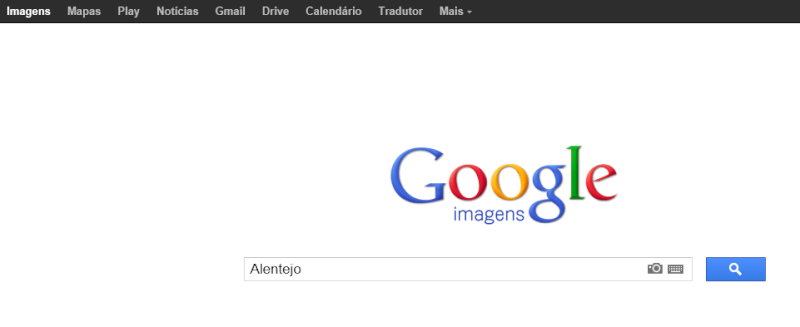
4 - E pesquisamos ao clicar na LUPA:

5 - Copiamos a imagem atavés de um clique sobre a mesma com o botão direito do rato, escolhendo. guardar imagem como...
6 - E guardamos na nossa pasta:

7 - Devemos guardar entre 15 a 30 imagens, dependendo da apresentação pretendida
- - - - - - - - - - - - - - - - -






» Apresentação
» Documentação
» Bem vindos!